要找到华硕产品的所有驱动程序并顺利安装好,让电脑或笔记本的各个部件都正常工作,其实并不像想象中那么复杂,华硕官方提供了非常全面的支持,只要你找对地方,用对方法,基本上所有问题都能解决,下面我就把怎么找、怎么下、怎么装的过程详细地说一遍。
最关键的一点是,一定要去华硕的官方网站下载驱动程序,其他地方虽然可能也能找到,但无法保证驱动程序的版本是最新的,更重要的是,无法保证安全性,官网的驱动是绝对正宗、安全的,这是最省心也是最可靠的第一步,你可以在搜索引擎里输入“华硕中国支持”或者直接输入“ASUS China Support”来找到官方网站,认准网址里有“asus.com.cn”的。
进入华硕官网后,你需要找到“服务与支持”或者“支持”这个栏目,点进去之后,最核心的功能就是“驱动程序和工具软件”,你需要告诉网站你用的是哪一款华硕产品,有几种方式可以做到,最准确的方法是输入你的产品型号,这个型号通常可以在电脑底部的标签上找到,对于台式机,可能在机箱的侧面或后面,型号看起来像是“ROG Strix G15”、“TUF Gaming A15”、“VivoBook S15”或者主板型号如“ROG STRIX B550-F GAMING”等,如果你觉得找型号麻烦,华硕官网还提供了一个非常方便的功能,就是让网站自动检测你的产品,你只需要下载一个小的检测工具,运行一下,它就能自动识别出你的电脑型号以及当前的操作系统,然后直接把你带到对应的驱动下载页面,这个方法特别适合对电脑硬件不太熟悉的朋友。
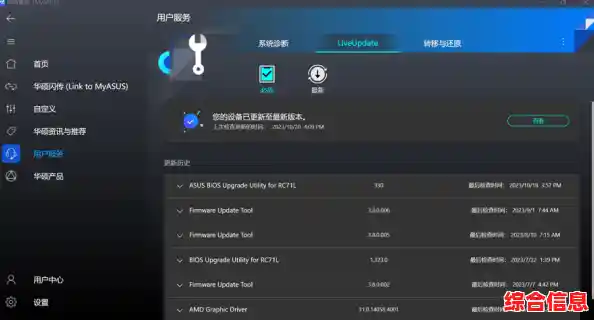
找到了正确的产品页面后,你会看到一个列表,里面列出了所有可用的驱动程序和支持软件,这里你需要做两个选择,第一个是选择你的操作系统,一定要选对,比如你是Windows 10还是Windows 11,是64位还是32位(现在大部分电脑都是64位了),选错了驱动是装不上的,选好系统后,列表会刷新,显示出各个硬件的驱动,比如芯片组驱动、声卡驱动、显卡驱动(分为英伟达NVIDIA或AMD的)、网卡驱动、蓝牙驱动等等。
接下来就是下载和安装了,这里有个建议,尤其是对于刚重装完系统的电脑,有一个优先顺序会事半功倍,你应该首先安装“芯片组驱动”,这个驱动是电脑主板的基础,它就像是各个硬件之间沟通的桥梁,先把它装好,能为其他硬件的稳定工作打下基础,装完芯片组驱动后,建议重启一下电脑,接下来安装“网卡驱动”,这一点非常重要!因为如果网卡驱动没装,你的电脑可能无法连接到有线网络或Wi-Fi,没有网络,后面的驱动下载就麻烦了,所以确保网卡驱动装好,能上网了,再进行后续操作。
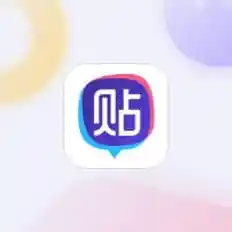
之后,你就可以根据需求安装其他驱动了,比如显卡驱动(这能显著影响游戏和视频画面的流畅度)、声卡驱动(让电脑发出声音)、蓝牙驱动等等,下载驱动很简单,点击对应的“下载”按钮就行,下载完成后,找到那个文件(通常是.exe结尾的可执行文件),双击运行它,安装过程基本都是“下一步”到底,中间可能会有一个许可协议,你选择“我同意”即可,大多数驱动在安装完成后会提示你重启电脑,为了让驱动完全生效,建议按照提示重启。
如果你觉得一个一个去找、去下载、去安装比较繁琐,华硕还提供了一个很贴心的工具,叫做“MyASUS”或者对于主板用户有“Armoury Crate”,你可以在官网上下载并安装这个软件,它就像一个华硕产品的控制中心,里面通常有一个“用户服务”或“支持”选项,点进去后会有“Live Update”( live更新)功能,这个功能可以自动扫描你的电脑,检测哪些驱动是过时的或者缺失的,然后直接在这个软件里一键下载和安装,这对于定期更新驱动来说非常方便,你不需要再去官网手动查找,软件会自动帮你搞定,确保你的系统组件始终保持在比较新的状态。
最后再提醒几个小点,第一,如果遇到某个设备装不上驱动,或者装完后出现问题,可以尝试卸载当前的驱动,然后去官网下载一个稍微旧一点的、但更稳定的版本试试,有时候最新的驱动不一定是最兼容的,第二,对于华硕笔记本,除了硬件驱动,官网通常还会提供一些专用的工具软件,比如控制风扇模式的、优化电源管理的,这些也建议安装,能更好地发挥你电脑的性能和功能,利用好华硕官网这个宝库,保持驱动的更新,你的华硕产品就能一直保持最佳的工作状态。